Tomcat设置开机自启动的方法有多种,以下是其中几种常见的方法:
![图片[1]_Tomcat开机自启设置:三种常见方法及详细步骤_知途无界](https://zhituwujie.com/wp-content/uploads/2024/05/d2b5ca33bd20240513120348.png)
方法一:通过Windows服务设置
- 打开控制面板,点击“管理工具”。
- 点击“服务”。
- 在服务列表中,找到Tomcat服务(可能是“Apache Tomcat”或类似的名称),双击它。
- 在弹出的窗口中,将“启动类型”改为“自动”。
- 点击“确定”,保存设置。
- 重启电脑,检查Tomcat是否开机自启动。
注意:此方法的前提是Tomcat已经被安装为Windows服务。如果Tomcat没有以服务的形式安装,可以使用Tomcat自带的service.bat脚本来安装服务。
方法二:通过任务计划程序设置
- 打开“开始”菜单,搜索“任务计划程序”并打开。
- 在任务计划程序界面,右击选择“创建基本任务”,打开创建基本任务向导。
- 给计划任务取一个名称,点击“下一步”。
- 选择“计算机启动时”作为触发器,即希望在计算机启动时就执行任务,然后点击“下一步”。
- 选择“启动程序”作为操作,点击“下一步”。
- 在“程序/脚本”框中选择Tomcat的启动脚本(通常是bin目录下的startup.bat或startup.sh),并填写必要的参数(如果有的话)。
- 点击“下一步”,确认所填信息无误后,点击“完成”。
- 对设置好的计划任务进行配置,选中任务右击选择“属性”。
- 在“常规”选项卡的安全选项中,选择“不管用户是否登录都要运行”和“使用最高权限运行”,然后点击“确定”。
- 如果系统提示输入管理员密码,请输入后点击“确定”,完成配置。
方法三:使用service.bat脚本(适用于Windows)
- 下载包含service.bat文件的Tomcat版本(通常是Windows特定发行版)。
- 在Tomcat安装文件的bin路径下打开命令窗口,执行service.bat install命令来安装Tomcat服务。
- 安装成功后,可以通过服务管理器(services.msc)找到Tomcat服务,并将其启动类型设置为自动。
- 重启电脑后,Tomcat将自动启动。
请注意,以上方法可能因操作系统版本、Tomcat版本或具体配置而有所不同。在实际操作时,请根据您的具体情况选择适合的方法。
© 版权声明
文中内容均来源于公开资料,受限于信息的时效性和复杂性,可能存在误差或遗漏。我们已尽力确保内容的准确性,但对于因信息变更或错误导致的任何后果,本站不承担任何责任。如需引用本文内容,请注明出处并尊重原作者的版权。
THE END







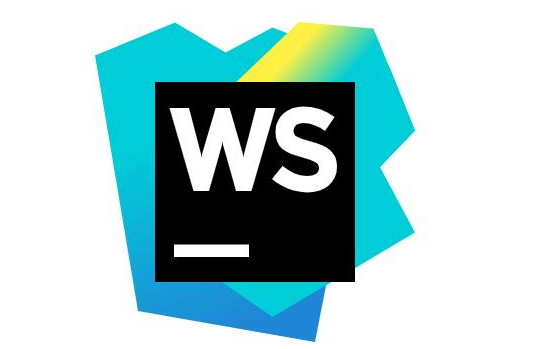
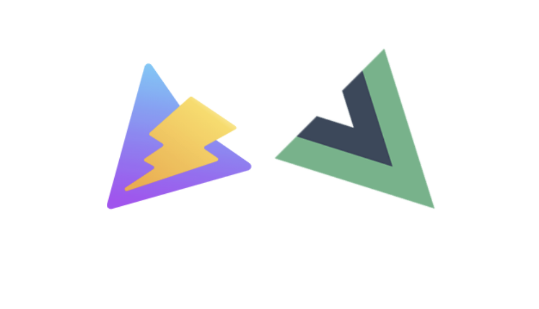
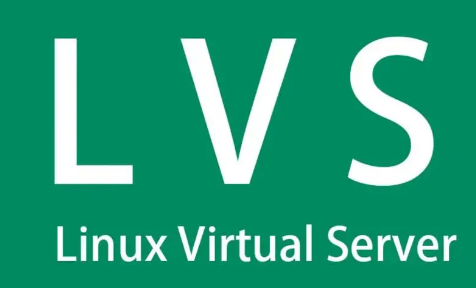

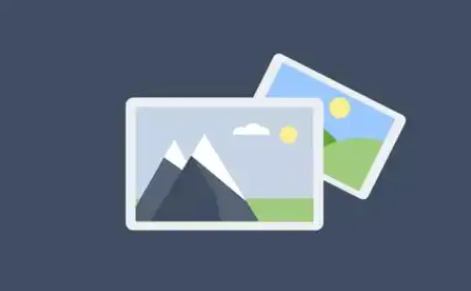
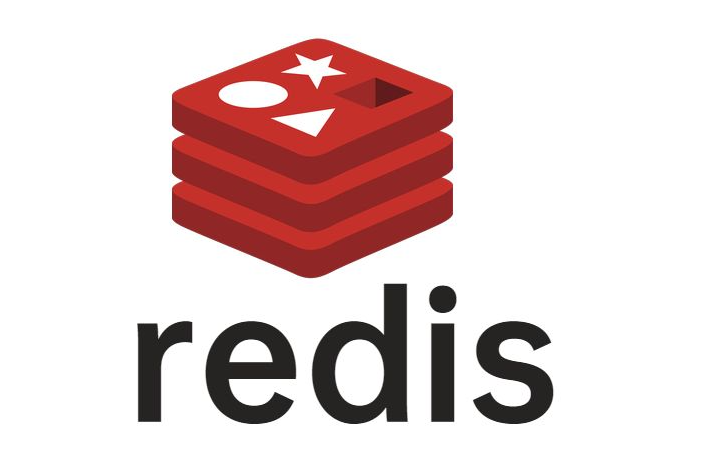












暂无评论内容